
手机不见了微信怎么办 手机微信图标不见怎么办
发布时间:2024-09-25 10:13:39 来源:丰图软件园
近年来随着手机的普及和微信的流行,手机成为了我们日常生活中不可或缺的工具之一,随之而来的问题也随之而来,比如手机不见了怎么办?或者手机微信图标不见了怎么办?这些问题常常让人感到焦虑和困惑。在这种情况下,我们应该冷静思考,采取有效的措施来解决问题,以确保我们的生活和工作不受影响。
手机微信图标不见怎么办
操作方法:
1.原因分析
这里以华为手机为例进行介绍。手机出现微信图标不见,主要有两种情况,一种是不小心将微信应用卸载了。另一种就是不小心将微信图标移走了。

2.检查应用是否被卸载
首先,我们来检查一下微信应用在手机上是否还存在。检查方法:在桌面上找开“应用市场””。
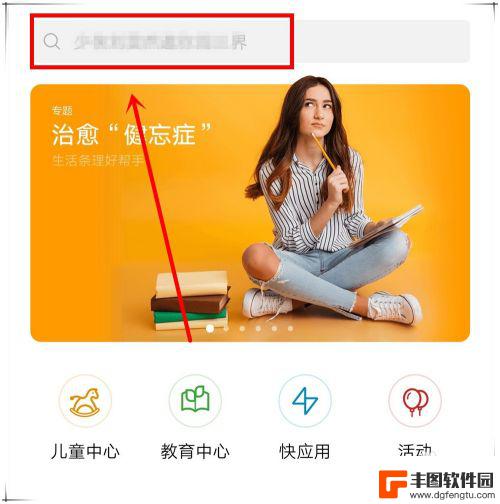
3.然后在页面中的搜索栏中输入“微信”进行搜索,在搜索的结果中。如果微信后面的按钮是“打开”,则说明微信没有被卸载,只是图标被移走了;而如果微信后面的按钮是“安装”,那么说明微信已经被卸载了。
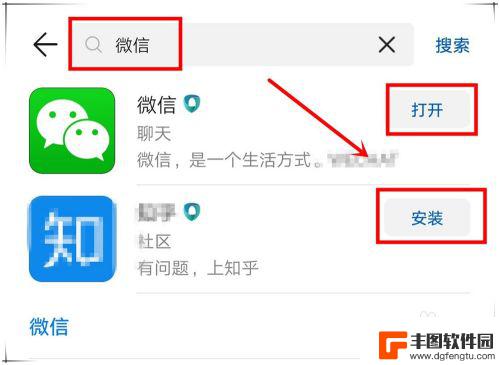
4.恢复方法介绍
如果是被卸载了,要恢复微信图标,那么只需点击“安装”按钮即可。如果没有被卸载,那么出现这种情况,又可能存在两种情况。
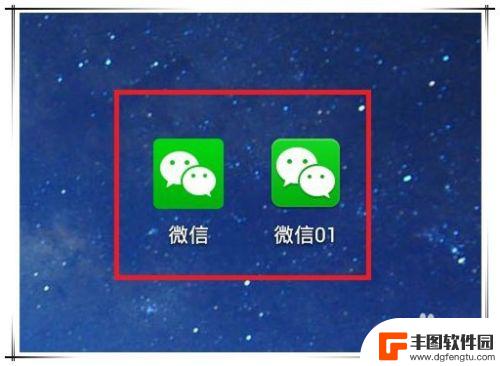
5.一种是不小心,将微信图标拖动到桌面上的某个文件夹中了。这时你可以点击每个桌面上的文件夹进行查找,找到后将之拖到桌面上恢复即可。
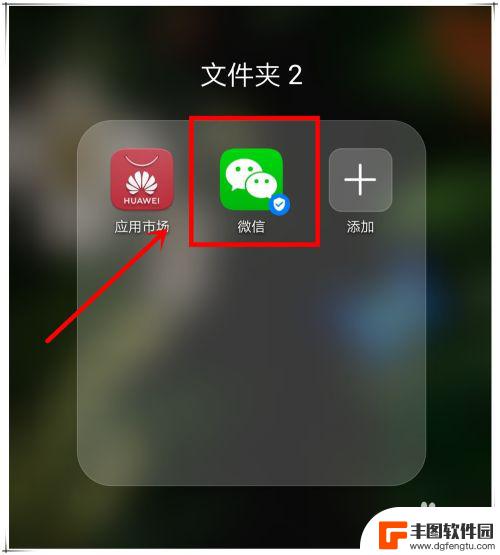
6.另一种就是被真正隐藏起来了。在华为8.0的系统中,用两支靠拢的手指在桌面上分开向外划,可以打开隐藏桌面,你找不到的微信图标,就可以隐藏在其中了。
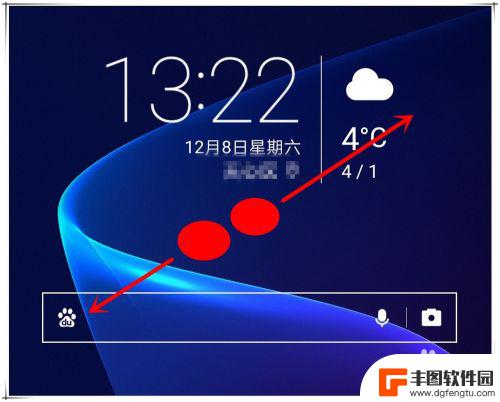
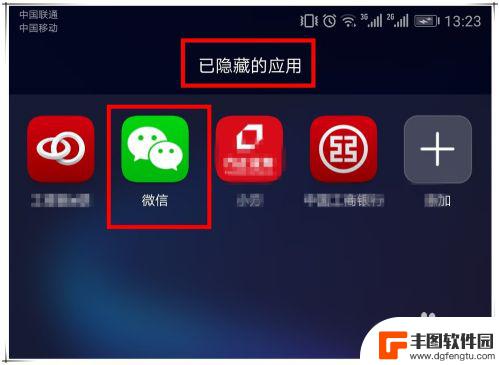
7.这时,你只需点击隐藏页面中的“+”号按钮。在弹出的新页面中,取消“微信”图标上的勾,点击“确定”保存,即可恢复桌面微信图标。
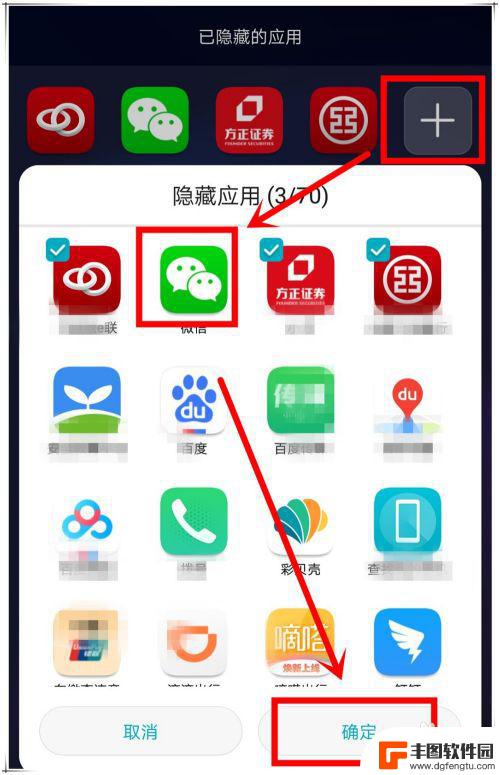
以上就是手机不见了微信怎么办的全部内容,有需要的用户就可以根据小编的步骤进行操作了,希望能够对大家有所帮助。
热门游戏
- 相关教程
- 小编精选
-

手机桌面上怎么不显示微信标志了 手机微信图标不见如何解决
近期有不少用户反映手机桌面上不显示微信标志的问题,导致手机微信图标不见,这种情况可能是因为微信图标被意外删除、系统更新导致图标位置变动或者手机出现了一些故障。针对这个问题,我们...
2024-03-22
-

微信在手机上不显示了怎么办 手机微信图标不见了怎么找回
最近有不少用户反映,在手机上微信图标突然消失了,无法打开微信,这种情况可能是因为手机系统更新、应用程序错误或者手机存储空间不足等原因导致的。如果你也遇到了这个问题,不要担心接下...
2024-03-11
-

微信手机桌面不显示 手机微信图标不见怎么找回
最近有不少微信用户反映他们的手机微信图标突然不见了,导致无法快速打开微信应用,这种情况可能是由于手机系统升级、应用错误设置等原因造成的。如果你也遇到了这个问题,不要担心我们可以...
2024-06-24
-
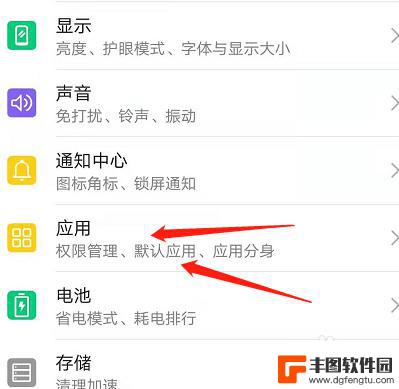
为什么手机锁屏微信语音不提示 手机锁屏微信消息没声音怎么办
手机锁屏微信语音不提示,手机锁屏微信消息没声音怎么办?这是许多人在使用微信时遇到的常见问题,当手机锁屏时,微信消息无声音提示或语音消息无法收到通知,给我们的日常使用带来了不便。...
2024-03-15
-

微信图标在手机桌面上不显示怎么回事 手机微信图标不见怎么恢复
最近有不少用户反映手机上的微信图标突然消失了,导致无法正常使用微信,出现这种情况可能是由于手机系统问题、应用程序错误或者是误操作所致。不过不用担心,我们可以通过一些简单的方法来...
2024-03-18
-
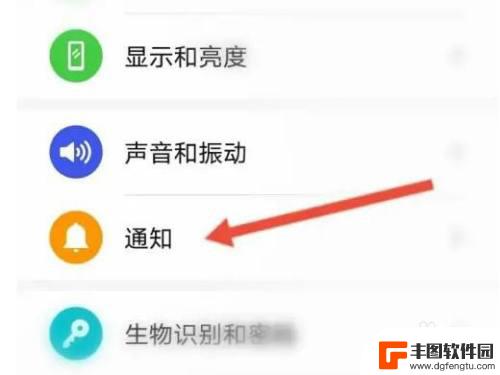
手机桌面微信不显示消息数怎么办 微信消息条数不显示怎么办
手机桌面微信不显示消息数,这是很多人在使用微信时会遇到的问题,当我们收到新消息时,手机桌面上的微信图标通常会显示未读消息数,但有时却出现了消息条数不显示的情况。这给我们带来了不...
2023-12-06
-

苹果手机电话怎么设置满屏显示 iPhone来电全屏显示怎么设置
苹果手机作为一款备受欢迎的智能手机,其来电全屏显示功能也备受用户青睐,想要设置苹果手机来电的全屏显示,只需进入手机设置中的电话选项,然后点击来电提醒进行相应设置即可。通过这一简...
2024-11-27
-

三星山寨手机怎么刷机 山寨手机刷机工具
在当今科技发展迅速的时代,手机已经成为人们生活中不可或缺的重要工具,市面上除了知名品牌的手机外,还存在着许多山寨手机,其中三星山寨手机尤为常见。对于一些用户来说,他们可能希望对...
2024-11-27













